Kaip nustatyti formatų formatavimą Word Word

Word pateikia numatytąjį šriftų formatavimą ir formatavimą, kuris taikomas turinio, įvesto į naujus dokumentus. Tačiau galite keisti pastraipos formatavimą numatytuoju įprastiniu šablonu naujiems dokumentams, taip pat esamiems dokumentams. Mes parodysime, kaip tai padaryti.
SUSIJĘS: Kaip nustatyti numatytą šriftą Word
Pakeisti formatą pagal formato numatytąjį įprastą šabloną
Norėdami pakeisti dabartinio dokumento ir visų naujų dokumentai grindžiami numatytuoju įprastiniu šablonu, sukurkite naują Word failą arba atidarykite esamą "Word" failą. Jei sukursite naują failą, pagal numatytuosius nustatymus pasirinktas įprastas stilius. Jei norite pakeisti kitokio stiliaus briauną, taikykite šį stilių prie pastraipos dabartinėje žymeklio vietoje. Jei atidarote esamą dokumentą, įdėkite žymeklį į pastraipą, kurią norite formatuoti skirtingai, arba pasirinkite ją. Įsitikinkite, kad "Home" skirtukas yra aktyvus ir spustelėkite mygtuką "Paragraph Settings" apatiniame dešiniajame "Section" skirsnyje.
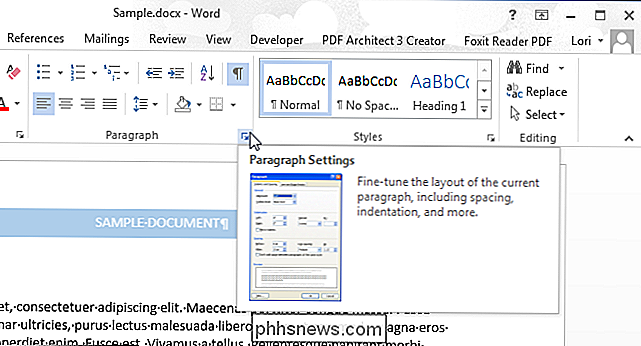
Dialogo lange "Paragraph" pasirinkite norimus keisti parametrus (už "Įtraukimai ir tarpai" ir "linijos ir puslapio pertraukos", kaip pageidaujama). Kai atliksite pakeitimus, spustelėkite "Nustatyti kaip numatytąjį". Tai nustato numatytąjį stiliui, kuris šiuo metu taikomas pastraipai, kurioje yra žymeklis.
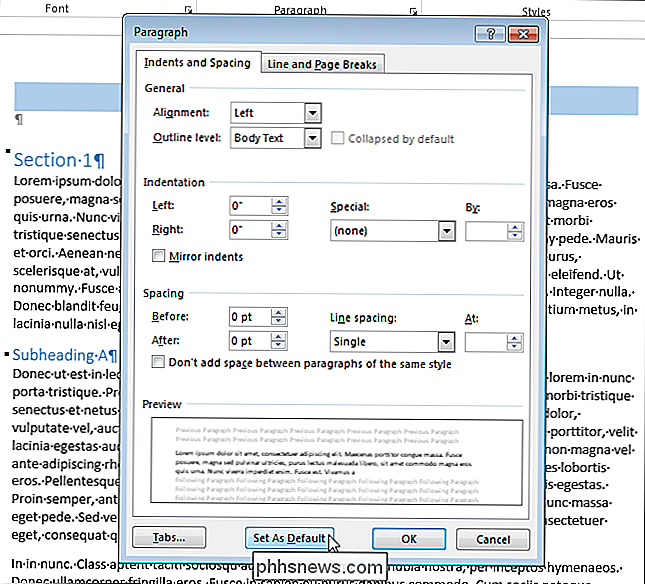
Šiame dialogo lange pateikiamas klausimas, ar norite pakeisti numatytąjį formatą tik dabartiniam dokumentui arba visus dokumentus, pagrįstus įprastiniu šablonu. Jei norite, kad šio naujo straipsnio formatavimas būtų prieinamas visiems naujiems dokumentams, kuriuos dabar sukuriate, pasirinkite parinktį "Visi dokumentai, pagrįsti šablonu Normal.dotm" ir spustelėkite "Gerai".
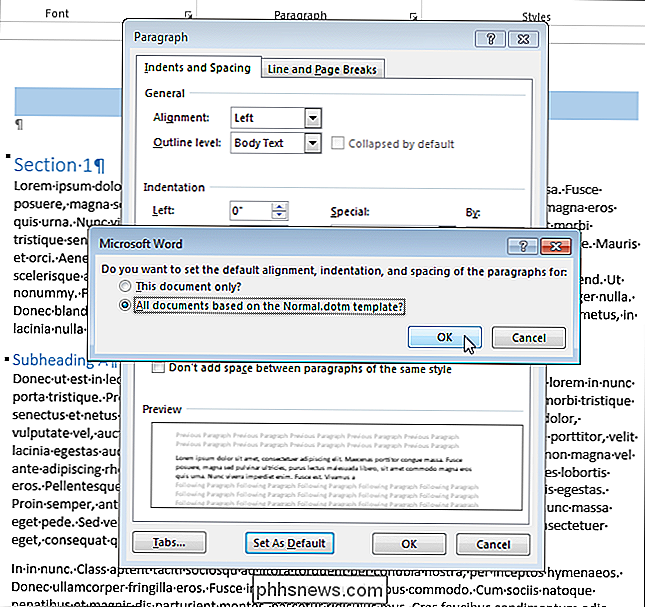
Visos pastraipos, naudojant tą patį stilių, kaip ir pasirinkta pastraipa pakeičiama į naują formatavimą.
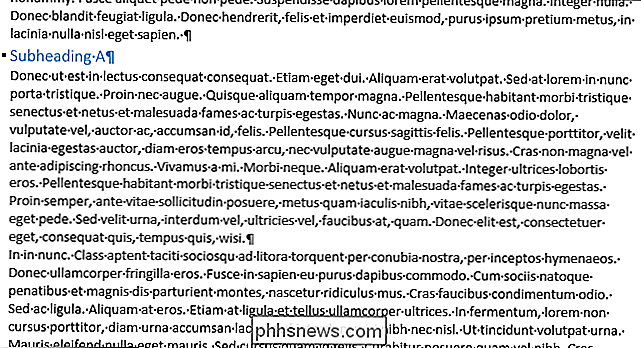
Pakeiskite esamo dokumento formatavimo tašką
Taip pat galite greitai pakeisti visų toje pačioje pastraipoje esantį paragrafą esančiame dokumente. Atidarykite dokumentą ir spustelėkite mygtuką "Stiliai" skirtuko "Pagrindinis" skiltyje "Stiliai".
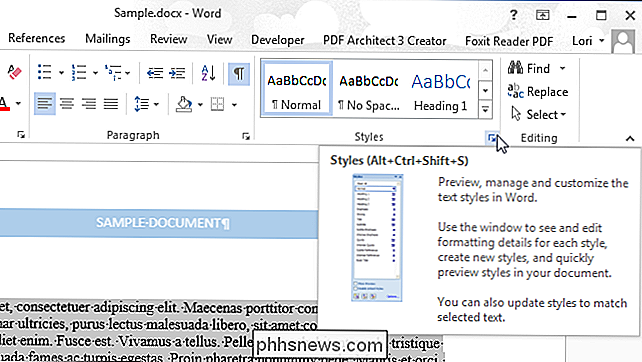
Parodomas langas "Stiliai". Raskite stilių, kurį norite pakeisti sąraše, ir perkelkite pelę ant jo. Spustelėkite rodyklę žemyn ir iš išskleidžiamo sąrašo pasirinkite "Modifikuoti".

Dialogo lange "Keisti stilių" pasirinkite parinktis, kad pakeistumėte formatavimą į norimą. Spustelėkite mygtuką "Formatas", kad galėtumėte pasiekti papildomas formatavimo parinktis.
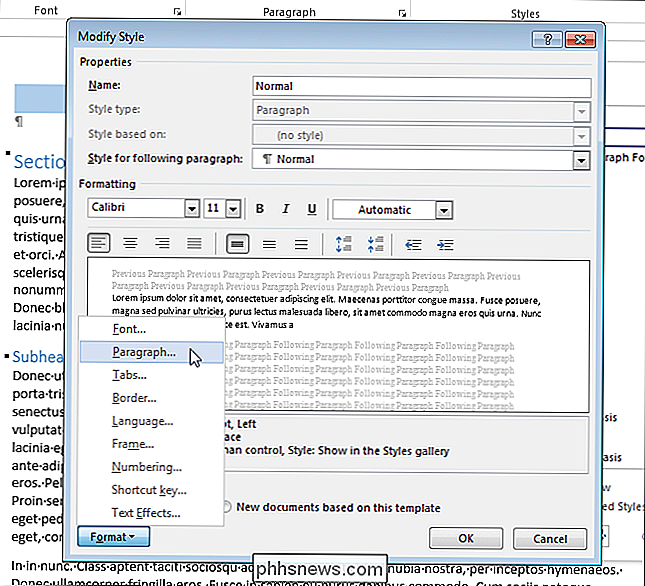
Jei norite taikyti formatavimo pakeitimus visiems naujiems dokumentams pagal dabartinį šabloną, pasirinkite radijo mygtuką "Nauji dokumentai, pagrįsti šia šablone". Tai sutaupo dabartinio šablono formatavimo pakeitimus, kad kitą kartą, kai sukursite dokumentą pagal šį šabloną, bus naudojamas naujas formatas.
Spustelėkite "Gerai", jei norite priimti pakeitimus ir uždaryti dialogo langą "Modify Style" .
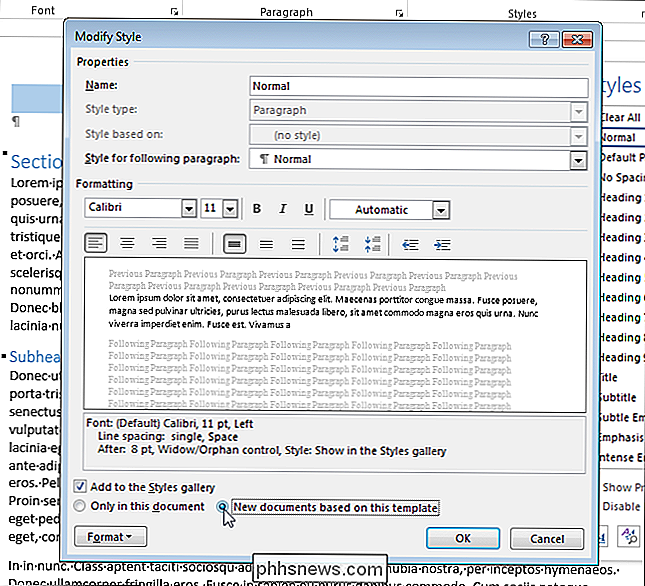
Visos dabartinio dokumento dalys pagal šį stilių pakeičiamos taip, kad atspindėtų naują formatavimą.

Kas yra "NFC" ir ką aš galiu naudoti?
NFC aparatūra įtraukiama į daugiau įrenginių, ypač į išmaniuosius telefonus, taip pat į kai kuriuos nešiojamus kompiuterius. NFC gali būti mokėjimų, saugumo rakto ir įlaipinimo talonų ateitis. "NFC" taip pat yra naujoviškesnis nei "clunky QR" kodai. "Daugelyje naujų telefonų yra aparatūros, kad šiandien galėtų atlikti visus dalykus.

Kaip sukurti geografinių įvykių trigerius su savo "Smartphone" ir "IFTTT
Ar nebūtų puiku, jei paprasčiausias jūsų išmaniojo telefono judėjimas iš vienos vietos į kitą galėtų sukelti tokius įvykius kaip termostatų reguliavimas, pranešimai, ar kiti automatiniai atsakymai? ? Su šiek tiek GPS magija ir kai kurie IFTTT receptai gali. Perskaitykite, kaip parodysime, kaip. Kas yra Geofencing ir IFTTT?



